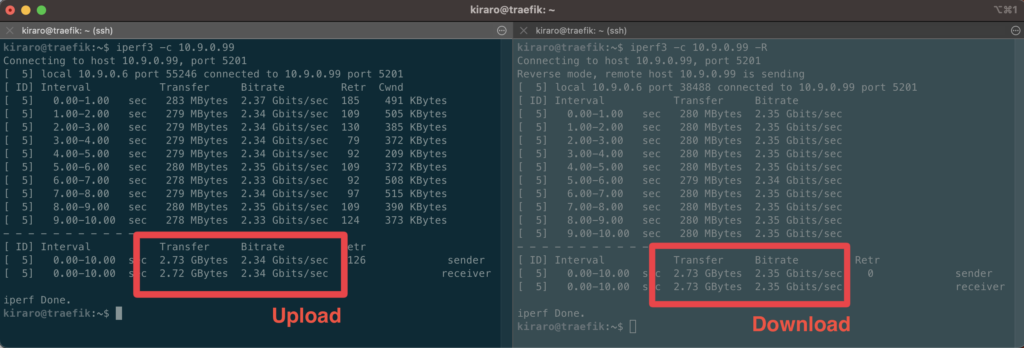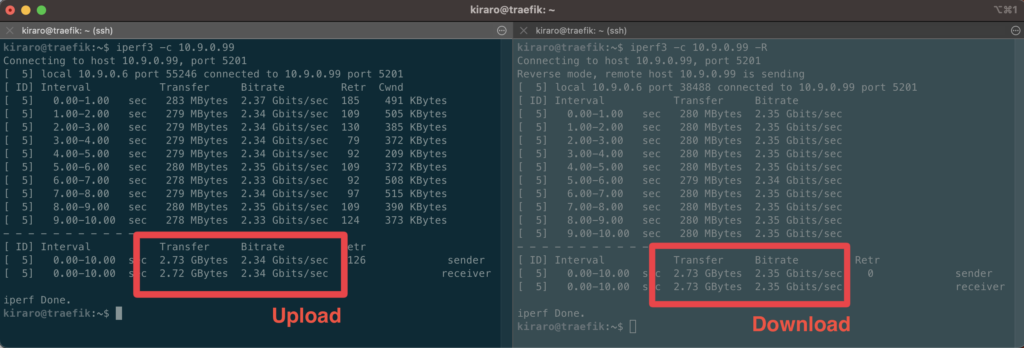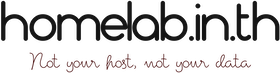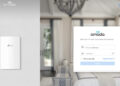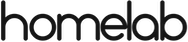เชื่อว่าหลายๆ ที่ใช้ NAS อาจเริ่มอัพเกรดระบบ Network ไปที่ 2.5/5/10 Gbps กันบ้างแล้ว เวลาอัพโหลดหรือดาวน์โหลดไฟล์ใหญ่ๆ คอขวดจึงตกมาอยู่ที่ NAS นั่งเองเพราะบางรุ่นก็มีแค่ Gigabit Port มาให้อาจจะไม่ทันใจวัยรุ่น วันนี้เลยขอแชร์วิธีอัพเกรด 2.5Gbps เน็ตเวิร์คให้ Synology DS920+ โดยใช้ USB Ethernet adapter ครับ USB adapter ที่ผมใช้ซื้อมาจากร้านค้าออนไลน์สีส้มในไทย ราคาประมาณ 565 บาท ใช้ตัวไหนก็ได้แต่ชิปต้องเป็นของ Realtek RTL8156 เท่านั้น เพราะเราจะต้องลง Driver ให้กับ NAS เพื่อให้ใช้งานได้ครับตัว Driver ซึ่งสามารถโหลดได้จากลิ้งค์นี้ https://github.com/bb-qq/r8152 และสำคัญมากก็คือ ห้ามติดตั้งผ่าน Safari ให้ใช้ Chrome แทนเพราะถ้าใช้ Safari ตอนติดตั้งใน Packege Manager จะอัพโหลดไฟล์ไม่ได้ผ่าน
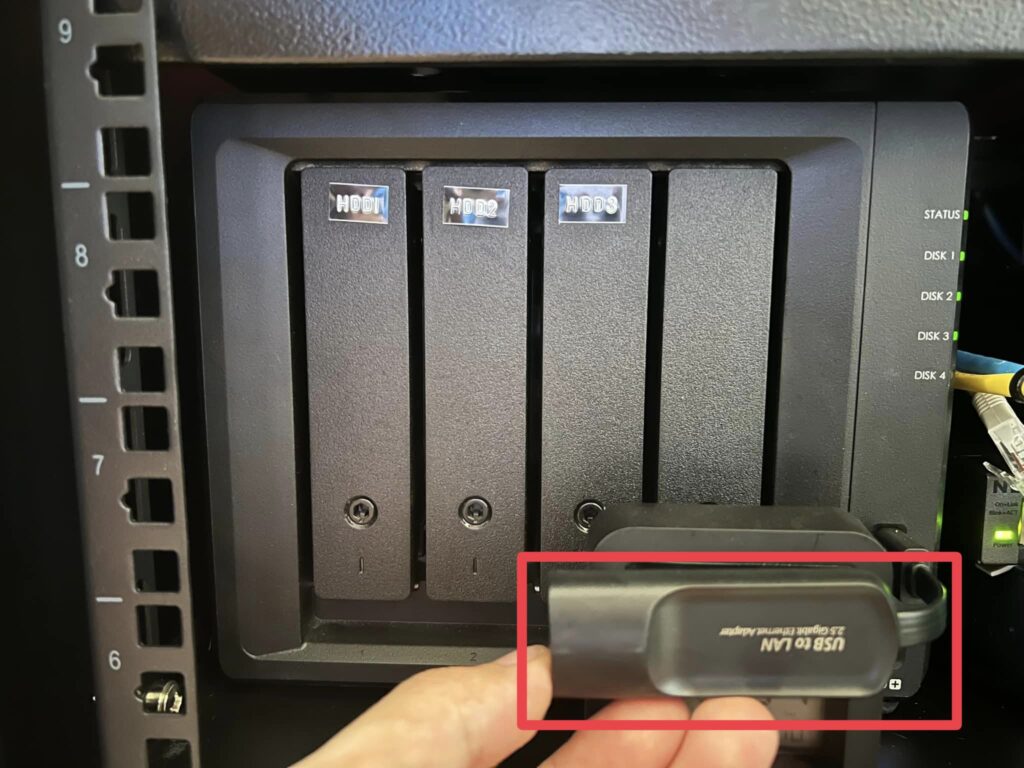
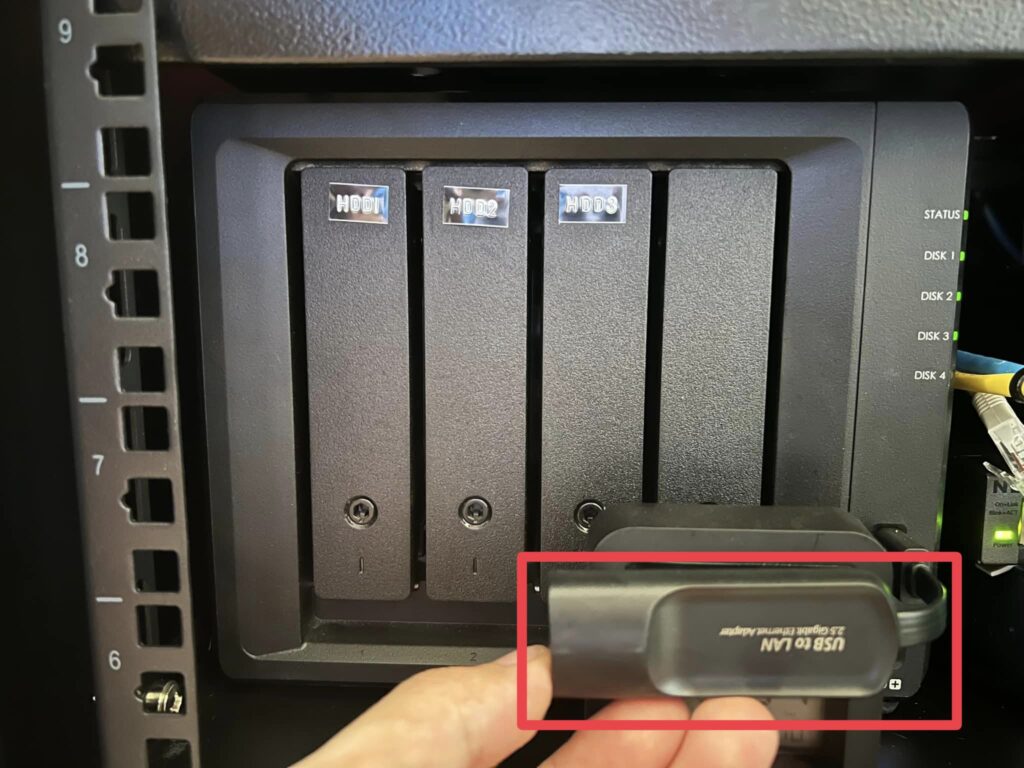
1 เตรียมตัวก่อนการติดตั้ง
- สิ่งที่ต้องเตรีัยมให้พร้อมก่อนการติดตั้งนั่นก็คือ 2.5G USB Adaptor ที่ใช้ชิปเซตของ Realtek RTL8156
- เปิดการใช้งาน SSH ของ NAS ไปที่ Control Panel > Terminal & SNMP > Terminal ติ๊กถูกที่ “Enable SSH Service” Port ที่ใช้คือพอร์ต 22 เป็นค่าพื้นฐานของ SSH (รูปที่ 2)
- Terminal หรือโปรแกรมที่จะใช้ SSH เข้าไปยัง NAS สำหรับ MacOS ใช้ Terminal ที่ติดมากับเครื่องได้เลย ส่วน Windows จะใช้ PowerShell ที่มากับเครื่องก็ได้แต่ที่นิยมกันส่วนใหญ่คือ PuTTY หรือ MobaXterm ที่เป็น Software ฟรี สามารถหาโหลดมาติดตั้งได้เลย (แนะนำ MobaXterm)
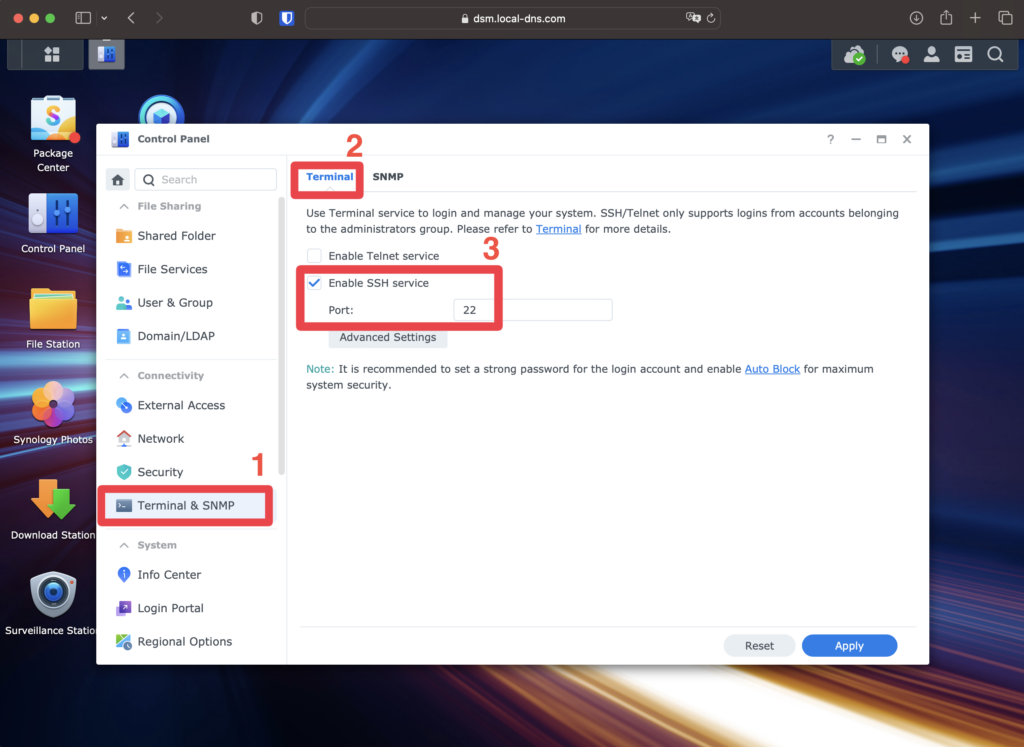
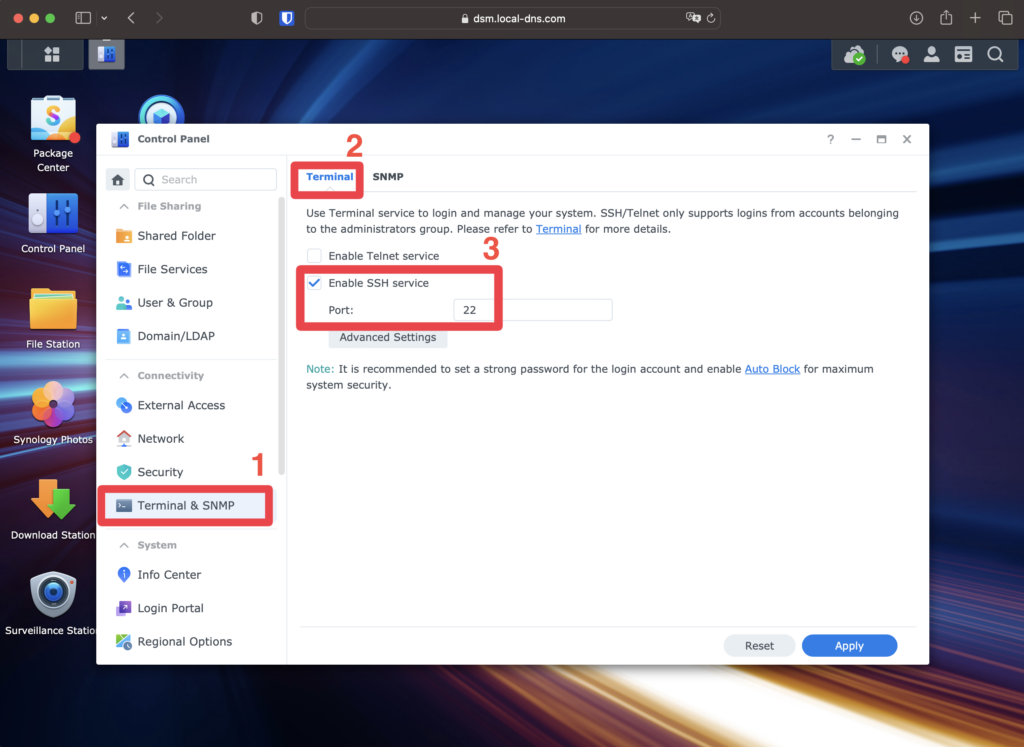
2 ติดตั้ง Driver Realtek RTL8156
- ไปที่ “Package Center” > เลือก “Manual Install”
- เลือกไฟล์ Driver ที่โหลดมาจากหน้าดาวน์โหลด เลือกตัวติดตั้งให้ตรงรุ่น CPU และเวอร์ชั่น DSM ที่ใช้งาน โดยสามารถดูชื่อของโค้ดแนม CPU ของ NAS รุ่นที่ใช้ได้จากที่นี่ ผู้เขียนใช้ DS920+ โค้ดแนม CPU คือ “Geminilake” และใช้งาน DSM 7.2 ก็เลือกดาวน์โหลด “r8152-geminilake-2.17.1-1_7.2.spk”
- กดติดตั้ง Driver เมื่อติดตั้งครั้งแรกจะล้มเหลว ไม่ต้องตกใจครับเดี๋ยวไปจัดการต่อใน SSH ครับ
- เปิดโปรแกรม Terminal ขึ้นมา พิมพ์คำสั่ง “ssh username@NAS-ip-Adress” โดย username คือชื่อล็อกอินใน NAS ของเรานั้นเองครับ
- เมื่อกด Enter ก็ใส่ Password ของเราให้เรียบร้อย ก็จะเข้ามาควบคุม NAS ผ่าน SSH ได้แล้วครับ
- การเข้ามาครั้งแรก Terminal จะถามว่า “Are you sure you want to continue connecting (yes/no/[fingerprint])?” ก็พิมพ์ yes แล้ว Enter
- จากนั้นพิมพ์คำสั่งต่อไปนี้
sudo install -m 4755 -o root -D /var/packages/r8152/target/r8152/spk_su /opt/sbin/spk_su
- Terminal จะให้เราใส่ Password เพื่อยืนยันอีกครั้ง
- เสร็จขั้นตอนนี้ก็ปิด Terminal ได้เลยครับ และแนะนำให้กลับไปปิด “Enable SSH service” ใน NAS ของเราด้วยครับ
- กลับไปที่ Package Center > Manual Install อีกครั้ง คราวนี้เมื่อเลือกไฟล์ Driver และติดตั้งจะสำเร็จครับผม
- รีสตาร์ท Synology NAS เป็นอันเสร็จสิ้น
3 ทดสอบการใช้งาน
เมื่อติดตั้งสำเร็จและใช้งานได้ จะปรากฎ Network Interface “LAN 3” ขึ้นมา ซึ่งสามารถตั้งค่าได้ตามปกติเลยครับ ความเร็วอยู่ที่ 2500 Mbps แบบ Full duplex ส่วน MTU แนะนำให้ตั้งค่าที่ 9000 เพื่อรองรับการใช้งาน JumboFrame
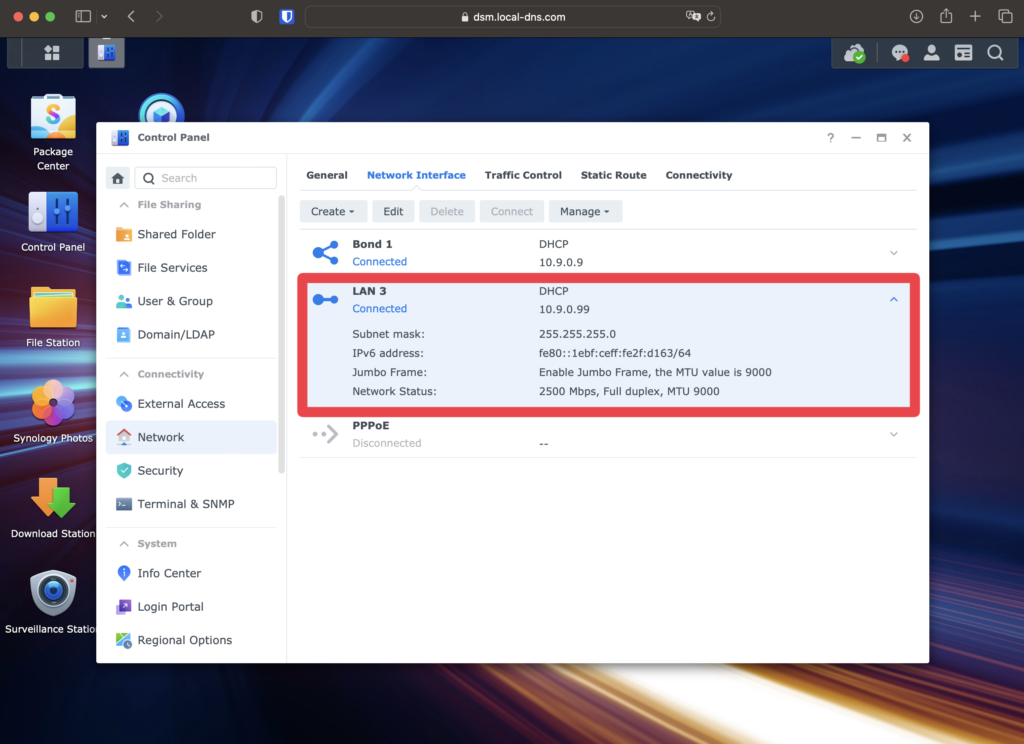
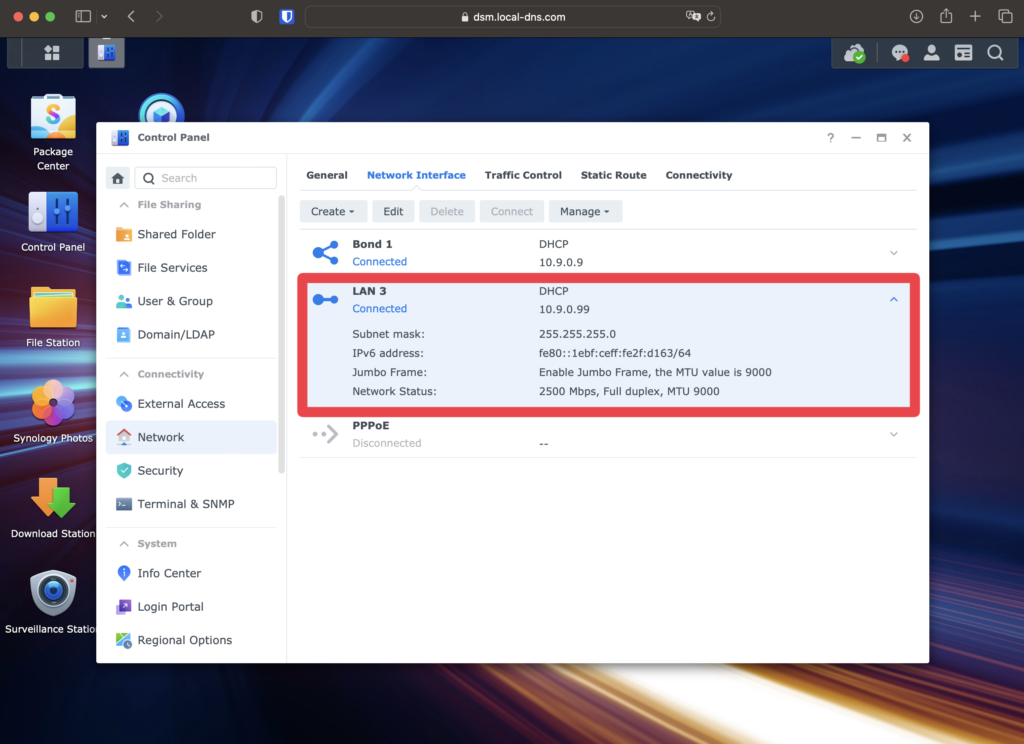
4 ทดสอบความเร็วด้วย iperf3
ลองทดสอบความเร็วด้วย iperf3 ได้ความเร็วทั้ง Upload และ Download อยู่ที่ประมาณ 2.35 Gbps ตามสเป็กของ USB Adapter ครับ หลังจากใช้งานมาประมาณ 6 เดือนยังไม่พบปัญหาใดๆ นอกจากตอนที่อัพเดท DSM จาก 7.1 ไป 7.2 ที่ต้องลง Driver ใหม่อีกรอบครับ